長崎管理人のシュンです。
DTMに限ったことではありませんが、録音の際のノイズ・・・
気になりますしなんとかこのノイズを消し去りたい!これは宅録派にとっては永遠の願望かも知れません。
ノイズの種類
まず収録中発生するノイズの種類についておさらいしておきましょう。
ヒスノイズ
いわゆる「サー」というあの音ですね。例えばボーカル録音時、あるいはマイクにてギター録音時・・・マイクを使っての録音の際にはこのヒズノイズが出ちゃいますよね。
ハムノイズ
「ブーン」というノイズ音。周波数帯ですと50Hz、60Hzに乗るノイズですね。空調の駆動音とか・・・
スクラッチノイズ
「バチッ」とか「ブツッ」というノイズ音。アナログレコードで聴かれるノイズ音・・・
ヒスノイズの除去に挑戦
では宅録やDTMでこのヒスノイズをどうやって除去するかをテーマに対策を考えましょう。^^
まずもって、ヒスノイズに限らずですが、録音の時にノイズ対策を行うことが基本みたいなものです。一旦、録音したボーカルなどマイク録音された素材をノーマライズしますよね。
この時ノイズも一緒に増幅されてしまうワケでして、これでは本末転倒。まずマイクでの録音時、レベルオーバーしない範囲で可能な限り大きなレベルで録音すること。出力レベルを最大レベルにしておいてから、録音レベルを上げていきオーバーロードしないレベルを探っていきレベルを決定します。その為には例えばボーカル録音でしたら、数回リハで歌ってもらうなどしてもらうということですね。^^
さてこうやって最大限の対策でボーカルが録音されたと仮定しましょう。ここではまだボーカルトラックにまだノイズが乗った状態です。さて、ここでフリーソフトのAudacityの登場です。
Audacityというフリーソフト
なんて世の中には素晴らしい方々がいらっしゃるのでしょうか!このAudacityはオープンソースで開発されたフリーのレコーディング・サウンド編集ソフトで凄く優秀です。是非、使って頂きたいですね。ただし、VST準拠のプラグインではございませんので、例えばSONARユーザーでしたら、一旦ボーカルトラックをSONAR上でノーマラズしWAVにエクスポートしてください。
Audacityをお持ちでない方はサクっと下のURLからダウンロードしちゃいましょう。
http://audacity.sourceforge.net/
Audacityの使い方紹介
ではこの「素晴らしいAudacityの使い方をサラっと解説してみます。詳しくは各自、それぞれで研究してみてください。^^
例としてマイクで録音されたトラックのヒスノイズを除去してみましょう。
1.まずはAudacityを立ち上げて、そこにヒズノイズを除去したいWAVデータを呼び込みます。
はい。この例題でつかうWAVデータ、先頭の何も録音されていない部分を観てください。画像では一見、ノイズが乗っていないように見えますが聴いてみるとヒズノイズが少々気になります。
消したいノイズのサンプリングを行う。
まずはこのWAVデータの先頭から実際に音が鳴り出す部分でヒズノイズが目立ちますから、この部分を範囲していして、サンプリングしちゃおうというワケです。
実際の作業は
1.先頭から波形が始まる部分(無録音部分)を範囲指定する。
2.画面一番上にある「エフェクト」から「ノイズの除去」を選んでください。
すると↓の画面になります。
3.「ノイズプロファイルの取得」をクリックします。これでサンプリング完了!
4.そして今度は波形の全体を範囲指定します。(Ctrl) + A のショートカットキーを使えば瞬時に波形の全体を範囲指定できますヨ。^^/
5.そして再度、「エフェクト」から「ノイズの除去」を選びます。
するとパラメーター設定画面が表示されます。
各パラメーターを調整してください。
(調整例)
1.ノイズ除去
ノイズリダクション効果の強さを決めます。数値が大きいほど強くかかりますが、原音に対する影響も大きいです。 (20dBを超えると原音への影響が著しいですね。これ以上のノイズ除去はそもそも収録時点で回避しておくべきですね。ノイズリダクションのソフトは他のソフトも例外なく効果を大きくすればするほど原音への影響が出るものです。)
大体この画像のように12dbあたりから15dbで綺麗にヒズノイズがカットされるかと・・・
2.感度
既定値の0.00dbでまずはOKです。「オフィシャルサイト」には以下のような説明がありました。
除去したいノイズの音がそれほど大きくなく、かつノイズと残したい音との音の傾向が違う場合は感度はいじらずに0のままでいいです。逆にノイズの音が大きくて、残したい音と混ざってしまっている場合は感度を上げて、加えてノイズの除去も少しずつ上 げていってみて下さい。ノイズの除去と感度は関わり合っています。2つを上手く調節して下さい。
3.周波数の平滑化
ここも既定値の150Hzあたりで普通はまずOKのような気がします。「オフィシャルサイト」には以下のような説明がありました。
この値が大きければ大きいほど異なる周波数を同じ周波数とみなします。具体的に言うと、ノイズがハム音や、かん高いホイッ スル音のような混じり気のない単一の周波数なら、この値は小さいままで良いです。逆にヒス音のような場合は値が大きいほう がより上手く行きます。(プレビューを聴いて音が何かグニャグニャしてる感じがしたら上げてみて下さい。)
4.アタック/ディケイ時間
既定値の0.15秒でまずはOKでしょう。コンプレッサーの操作が理解出来ている方はさておき、ここではわかりやすく、原音前後にいかに早く除去効果をかけるかだと考えてください。
※パラメーターは試行錯誤しながら最良の設定を探ってください。プレビューをクリックすることで効果を確認できますので。。
パラメーターも決まったら最後にOKを押してください。処理が開始され終了したら、忘れずにファイルを保存してください。
ノイズ除去に関してはSound Engineより優秀
さてサウンド編集でフリーソフトといえばSound Engineが有名です。筆者もナレーション撮りによく使っているのですが、ことノイズ除去に関しては特化している分、Audacityが優秀ですね。
餅は餅屋でそれぞれ得意分野でAudacityとSound Engineを使い分けています。
DAW、DTM愛好者制作者、特に初心者の方のお役に立てたならば幸いです☆
コメント
この記事へのトラックバックはありません。
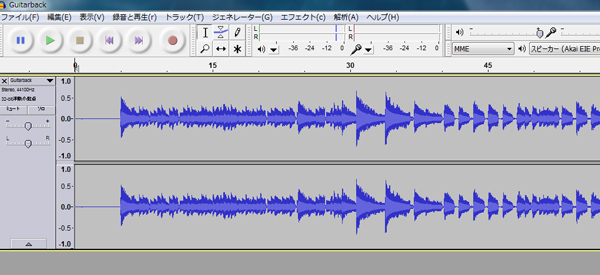
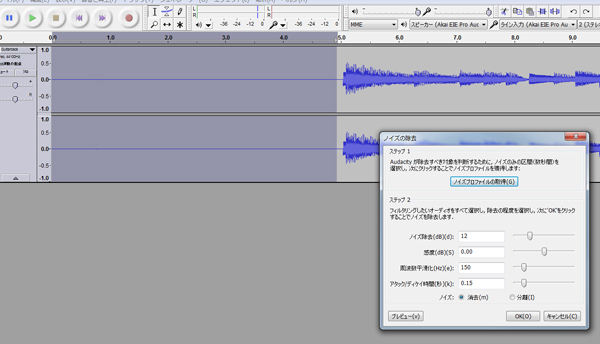
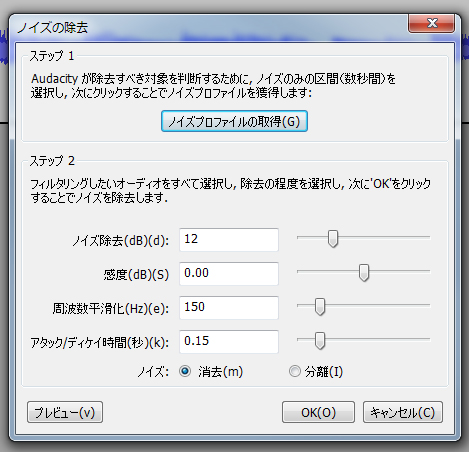

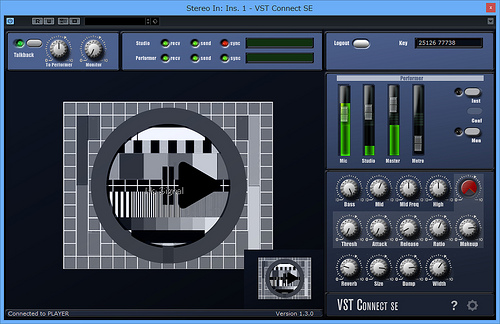





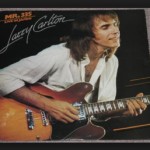

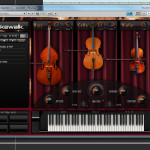






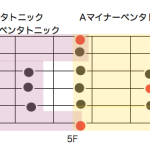







この記事へのコメントはありません。